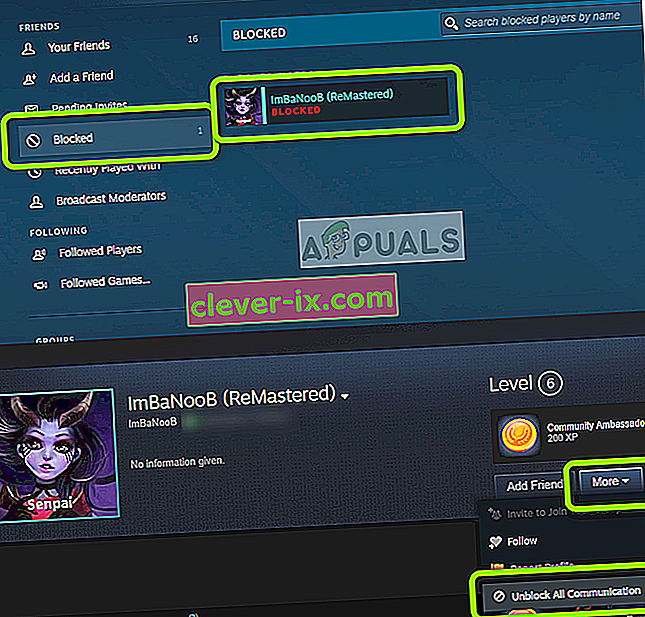Steam je digitalna distribucijska platforma koja nudi različite igre i programe. Steam je poznat kao pionir u industriji igara na sreću, gdje je revolucionirao kategoriju internetskih igara. Korisnici mogu dodavati prijatelje i igrati igre za više igrača zajedno kao 'zabave'.

Međutim, možda postoje slučajevi kada ne možete dodati osobu kao prijatelja. Umjesto toga, dobit ćete poruku o pogrešci ' Pogreška pri dodavanju prijatelja. Komunikacija između vas i ovog korisnika je blokirana 'ili se uopće ništa ne događa. Ovaj je problem prisutan već dugo vremena, a službeno ga priznaju i službenici Steama. To može biti privremena smetnja u aplikaciji ili neko odstupanje na vašem računu. Slijedite dolje navedene zaobilaznice, počevši od prvog slučaja, i krenite prema dolje.
Što uzrokuje pogrešku "Pogreška pri dodavanju prijatelja" na Steamu?
Ova poruka o pogrešci povezana je s brojnim različitim modulima i pravilima koja je postavio Steam. Evo nekoliko razloga zbog kojih biste mogli imati ovaj problem prilikom dodavanja prijatelja:
- Korisnik je blokiran: Ako je korisnik kojeg pokušavate dodati blokiran s vašeg računa, nećete ga ni na koji način dodati kao svog prijatelja.
- Ograničeni račun: Steam je predstavio Ograničeni račun koji nedavno ne može dodavati prijatelje. Ograničeni račun je račun koji nije kupio nikakav sadržaj s mehanizma za igru.
- Ograničenje za prijatelje: Steam također ima uspostavljen mehanizam koji ograničava maksimalan broj prijatelja (dodanih i traženih) koje možete imati na svom računu. Ako vaš broj premaši, nećete moći dodati nikoga drugog.
- Kvar u sustavu prijatelja: Steamov sustav prijatelja u prošlosti je bio pod lupom jer je ponekad bio vrlo prisutan. To je i danas istina, a osvježavanje osnovnih funkcionalnosti Steama može pomoći u rješavanju problema.
1. rješenje: Provjera blokiranog popisa
Steam sadrži mehanizam za blokiranje pomoću kojeg možete blokirati nekoliko ljudi da vas kontaktiraju ili vide vašu aktivnost. Protivnički račun ili vam postaje nevidljiv ili o njemu nema podataka (prikazuje se samo slika profila). Ako pokušavate dodati prijatelja koji se nalazi na vašem popisu blokiranih, to nećete moći učiniti. Tko se nalazi na vašem popisu blokiranih, zabranjeno je komunicirati s vama (što uključuje dodavanje prijatelja). Idemo do navigacije do popisa blokova vašeg Steama i provjeriti.
- Pokrenite Steam Client na radnoj površini.
- Sada kliknite svoje korisničko ime na gornjoj navigacijskoj traci i odaberite Friends .

- Pomoću lijevog navigacijskog okna odaberite opciju Blokirano . Ovdje će biti prikazani svi trenutno blokirani korisnici. Uklonite blokiranu osobu kojoj ne možete dodati prijatelja (ako postoji).
- Spremite promjene i izađite. Ponovo pokrenite Steam pravilno i provjerite je li pogreška riješena.
Rješenje 2: Provjera vrste računa
Steam je nedavno implementirao novo pravilo u kojem korisnici ne mogu dodati druge ljude kao prijatelja ako nisu obavili barem jednu kupnju (najmanje 10 USD). Računi koji još nisu obavili kupnju nazivaju se ograničeni računi . Ovi računi ne daju pristup svim značajkama koje su inače dostupne u cijelom računu.
Jednostavno možete provjeriti je li vaš račun ograničen pomoću XML datoteke koja se otvara ako ste na računalu prijavljeni u Steam.
- Dođite do (ove) adrese i provjerite jeste li prijavljeni na svoj Steam račun.
- Otvorit će se XLM datoteka. Pritisnite Ctrl + F da biste pokrenuli dijalog Pretraživanje i u dijaloški okvir upišite "limited".
- Sada će biti istaknut sljedeći redak.
0

- Slijede značenja broja koji se nalazi između ograničenih oznaka računa.
0: Vaš račun nije ograničen . 1: Vaš račun je ograničen .
Ako utvrdite da je vaš račun ograničen, morate izvršiti kupnju u Steamu i nakon toga pokušati ponovo dodati svog prijatelja.
Rješenje 3: Provjera broja zahtjeva za prijatelje
Steam ima ograničenje na broj zahtjeva za prijateljstvo koje osoba može primiti. To je učinjeno kako bi se sučelje smanjilo i pomoglo korisnicima da smanje broj zahtjeva za prijateljstvo koje dobivaju nakon što dosegnu određeno ograničenje.
Ovdje ćemo doći do popisa vaših prijatelja i provjeriti ima li pozivnica na čekanju. Ako jesu, odobrite ih ili odbijte da biste napravili mjesta za nove.
- Otvorite svoj Steam klijent kao što smo to činili ranije i kliknite ime vašeg profila pomoću gornje navigacijske trake.
- Sada odaberite Prijatelji ispod svog profila, a zatim kliknite Vaši prijatelji .

- Sada provjerite imate li pozivnica na čekanju i odobrite ih ili odbijte. Ponovno pokrenite klijenta nakon što napravite promjene i pokušajte ponovo dodati prijatelja.
Napomena: Ograničenje za prijatelje uključuje i dodane prijatelje i one koji čekaju na prihvaćanje.
Rješenje 4: Blokiranje i deblokiranje vašeg prijatelja
Još jedno zaobilazno rješenje koje je djelovalo za nekoliko korisnika bilo je blokiranje, a zatim i deblokiranje osobe koju pokušavate dodati. Ovakvo ponašanje znači da je možda u programu Steam prijatelja povezana greška između vas i vašeg prijatelja. Blokiranje i deblokiranje resetira mehanizam i omogućuje vam ponovno dodavanje prijatelja s porukom pogreške.
- Dođite do korisničkog profila osobe koju pokušavate dodati kao prijatelja.
- Kliknite na Više i s padajućeg okvira odaberite Blokiraj svu komunikaciju .

- Sada ponovo pokrenite Steam kako bi se sve promjene mogle ispravno učitati. Sada prijeđite na popis blokiranih, kao što smo to učinili u 1. rješenju.
- Sad ćete tamo vidjeti navedenu osobu koju ste upravo blokirali. Kliknite njihov profil.
- Sada odaberite Više> Deblokiraj svu komunikaciju . Ponovo pokrenite Steam klijent i pokušajte dodati osobu kao prijatelja.
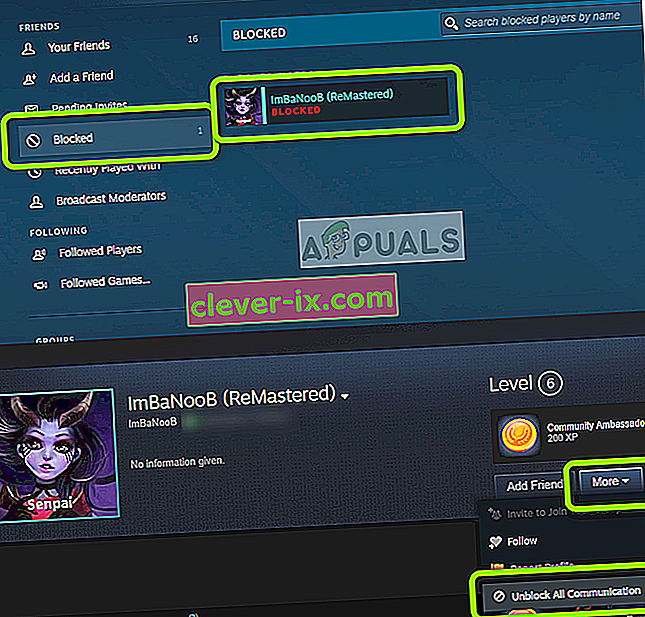
Rješenje 5: Korištenje Steama: // flushconfig
Ako sve gore navedene metode ne uspiju i još uvijek ne možete dodati osobu kao prijatelja, pokušat ćemo osvježiti sve osnovne značajke Steama. Naredba 'steam: // flushconfig' radi ovaj posao bez utjecaja na bilo koju instaliranu igru ili račun. Ova je naredba potpuno sigurna i neće ni na koji način izbrisati vaše podatke. Upravo osvježavamo konfiguracije za Steam, baš kao i za brojne druge programe.

Možete koristiti steam: // flushconfig, ali budite sigurni da ste prijavljeni kao administrator kada izvodite ovo rješenje.